-
반응형
📋 목차

스마트폰 테더링 설정 쉽게 따라하기 스마트폰 하나면 어디서든 인터넷이 되는 세상이죠! 특히 노트북을 사용할 때 와이파이가 안 되는 장소라면 스마트폰 테더링 기능이 정말 유용해요. 오늘은 이 테더링을 스마트폰에서 어떻게 설정하고 연결하는지 상세히 알려드릴게요.

테더링은 스마트폰의 모바일 데이터를 이용해 다른 기기에서 인터넷을 사용할 수 있도록 해주는 기능이에요. 노트북, 태블릿, 다른 스마트폰까지도 연결해서 사용할 수 있답니다. 실생활에서 유용한 기능이니 꼭 한 번 따라 해보세요!
📱 테더링이란 무엇인가요?
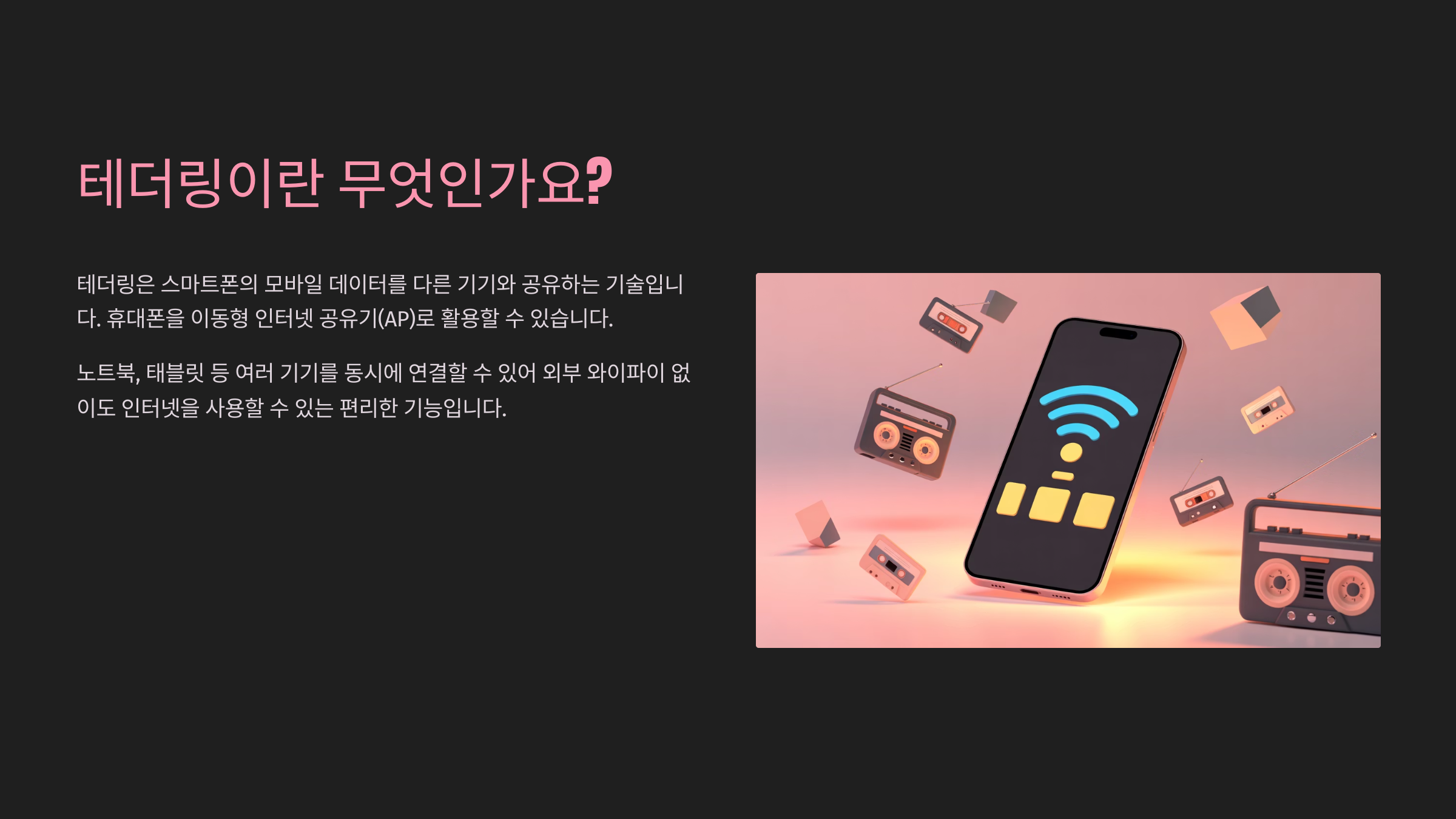
테더링이란 무엇인가요
테더링(Tethering)은 스마트폰의 모바일 데이터를 다른 기기와 공유하는 기술이에요. 쉽게 말하면 스마트폰을 포켓 와이파이처럼 사용하는 거죠. 노트북, 태블릿, 다른 스마트폰까지 인터넷이 안 되는 장소에서 이 기능 하나로 연결할 수 있어요.테더링 방식은 크게 세 가지로 나뉘어요. 첫째는 가장 많이 사용하는 와이파이 테더링, 둘째는 USB 케이블을 이용한 USB 테더링, 셋째는 블루투스를 활용하는 블루투스 테더링이에요. 각각 장단점이 있기 때문에 상황에 맞게 선택하면 돼요.
와이파이 테더링은 여러 기기에서 동시에 사용할 수 있는 장점이 있어요. 반면, USB 테더링은 속도가 안정적이고 충전도 동시에 가능해 장시간 작업에 적합하죠. 블루투스 테더링은 저전력 소비가 강점이에요.
내가 생각했을 때 테더링은 캠핑이나 출장 등 외부 활동이 많은 사람에게 정말 유용한 기능 같아요. 집 밖에서 갑자기 인터넷이 필요할 때 이 기능 덕분에 여러 번 도움을 받았답니다. 😊
하지만 테더링을 자주 사용할 경우 데이터 소모량이 빠르게 늘어날 수 있으니 요금제 확인은 필수예요. 특히 영상 스트리밍이나 게임은 데이터 소비가 많기 때문에 주의해야 해요.
또한 일부 통신사에서는 테더링 기능을 제한하거나 요금이 따로 부과되기도 하니, 사용 전 약관을 꼭 확인하는 게 좋아요. 특히 해외에서는 로밍 데이터로 연결 시 과금이 발생할 수 있어요.
이제부터는 각 테더링 방식에 대해 구체적으로 알려드릴게요. 어떤 방식이 나에게 가장 잘 맞는지 확인해 보세요. 😊
다음 섹션에서는 가장 많이 쓰이는 와이파이 테더링 설정 방법을 알려드릴게요. 안드로이드와 아이폰 모두 설명드릴게요!
📊 테더링 방식별 비교표
방식 장점 단점 추천 상황 와이파이 여러 기기 연결, 설치 간편 배터리 소모 큼 여럿이 함께 쓸 때 USB 속도 안정, 충전 동시 가능 선 연결 필요 노트북 단독 사용 블루투스 저전력 사용 속도 느림 데이터 적게 쓸 때 이 표를 참고해서 나에게 맞는 테더링 방식을 선택해보세요! 각 방식은 장단점이 뚜렷하니까 상황에 따라 유연하게 활용하는 게 좋아요. 🔍
📡 Wi-Fi 테더링 설정 방법

Wi-Fi 테더링 설정 방법 와이파이 테더링은 스마트폰이 하나의 무선 라우터처럼 작동하는 방식이에요. 다른 기기들이 이 스마트폰에 연결해 인터넷을 사용할 수 있죠. 설치가 간편하고 여러 기기가 동시에 접속할 수 있다는 장점이 있어요.
먼저 안드로이드 폰 기준으로 설명할게요. 설정 > 네트워크 및 인터넷 > 핫스팟 및 테더링 > Wi-Fi 핫스팟으로 이동해요. 여기서 ‘Wi-Fi 핫스팟 사용’을 켜주면 테더링이 활성화돼요.
이제 설정에서 핫스팟 이름(SSID)과 비밀번호를 확인할 수 있어요. 노트북이나 태블릿에서 와이파이 목록을 보면 해당 이름이 뜨고, 비밀번호를 입력하면 연결돼요. 마치 집에서 무선인터넷 연결하는 것과 비슷하죠.
아이폰도 마찬가지예요. 설정 > 셀룰러 > 개인용 핫스팟에서 ‘다른 사람의 접속 허용’을 켜주면 돼요. 기본적으로 기기 이름이 네트워크 이름이 되며, 비밀번호는 설정된 그대로 사용하면 돼요.
와이파이 테더링의 큰 장점은 복수 기기를 동시에 연결할 수 있다는 점이에요. 친구들과 함께 캠핑이나 스터디 중일 때 한 사람의 스마트폰으로 모두가 인터넷을 쓸 수 있으니 정말 유용하죠!
하지만 배터리 소모가 꽤 크기 때문에 장시간 사용할 경우 보조 배터리를 꼭 준비하는 게 좋아요. 또한, 암호화 설정은 꼭 해두는 게 좋아요. 보안이 없으면 주변 사람이 내 데이터를 몰래 사용할 수 있답니다. 🔐
특히 공공장소에서는 핫스팟 이름을 실명이나 휴대폰 기기명 그대로 두지 말고 가명을 쓰는 게 좋아요. 보안을 위해 WPA2 이상으로 설정해두는 것도 잊지 마세요.
사용을 마쳤다면 꼭 테더링 기능을 꺼주세요. 계속 켜두면 데이터 소모뿐 아니라 배터리도 계속 줄어들고, 보안 문제도 생길 수 있어요.
다음은 USB 테더링 방법이에요. 와이파이보다 속도 안정성은 더 좋고, 동시에 충전도 가능하답니다. 😎

📶 와이파이 테더링 주요 설정 요약
설정 경로 핫스팟 이름 비밀번호 보안 설정 설정 > 네트워크 > 핫스팟 사용자 설정 가능 8자 이상 입력 필요 WPA2/WPA3 권장 아이폰: 설정 > 셀룰러 > 핫스팟 기기 이름 그대로 자동 생성 or 변경 가능 WPA2 기본 이제 와이파이 테더링 설정은 어렵지 않겠죠? 상황에 따라 와이파이, USB, 블루투스 중 하나를 선택해 사용하면 된답니다! 🤗
🔌 USB 테더링 설정법

USB 테더링 설정법
USB 테더링은 스마트폰과 PC를 USB 케이블로 연결해 인터넷을 공유하는 방식이에요. 연결이 안정적이고 충전도 동시에 가능해서 많은 사람들이 선호하죠. 특히 작업 중에는 데이터 끊김이 적어 더 유용해요.먼저 준비물은 USB 케이블과 스마트폰, 그리고 인터넷이 필요한 노트북이에요. 안드로이드 기준으로 설명해볼게요. 스마트폰과 노트북을 USB로 연결한 뒤, 스마트폰의 설정 > 네트워크 및 인터넷 > 핫스팟 및 테더링 > USB 테더링을 활성화해요.
USB 테더링을 켜면, 노트북에서 별다른 설정 없이도 자동으로 네트워크가 인식돼요. 마치 유선 인터넷처럼 빠르고 안정적으로 연결되니 대용량 파일 다운로드나 온라인 회의할 때 딱이에요.
아이폰도 가능해요. 아이폰을 USB로 컴퓨터에 연결하고, 설정 > 셀룰러 > 개인용 핫스팟을 켜면, 자동으로 인터넷 공유가 시작돼요. 맥이나 윈도우 둘 다 지원한답니다.
단점도 있어요. USB 테더링은 케이블이 꼭 필요하다는 점이죠. 외부에서 급히 사용해야 할 땐 케이블이 없으면 사용이 불가능하니 미리 챙겨두는 게 좋아요.
또한 오래 사용하면 스마트폰이 다소 뜨거워질 수 있으니 열 배출이 잘 되는 환경에서 사용하는 걸 추천해요. 충전과 동시에 작동되기 때문에 발열이 더 높아질 수 있어요.
USB 테더링은 보안 면에서도 안정적이에요. 케이블을 통해 직접 연결되기 때문에 와이파이처럼 누가 접근할 걱정은 없어요. 특히 공공장소나 보안이 중요한 환경에서 더 안전해요.
사용을 마쳤다면 USB 테더링 기능을 꼭 꺼주세요. 꺼두지 않으면 배터리가 계속 소모되고, 다음에 연결했을 때 충전만 되고 인터넷은 안 되는 경우도 생길 수 있어요.
그럼 이제 블루투스를 통한 테더링 방법도 알아볼까요? 전력 소모가 적은 만큼 장시간 연결에 좋은 방식이에요. 😊
🔌 USB 테더링 요약 정보
항목 내용 지원 기기 안드로이드, 아이폰 모두 필요한 준비물 USB 케이블, 연결할 컴퓨터 장점 빠르고 안정적, 충전 가능 단점 케이블 필수, 휴대성 낮음 보안 물리적 연결로 보안 우수 USB 테더링은 출장이 잦거나 외부에서 장시간 노트북을 사용하는 분들께 강력히 추천하는 방법이에요! ⚡
🔵 블루투스 테더링 사용법
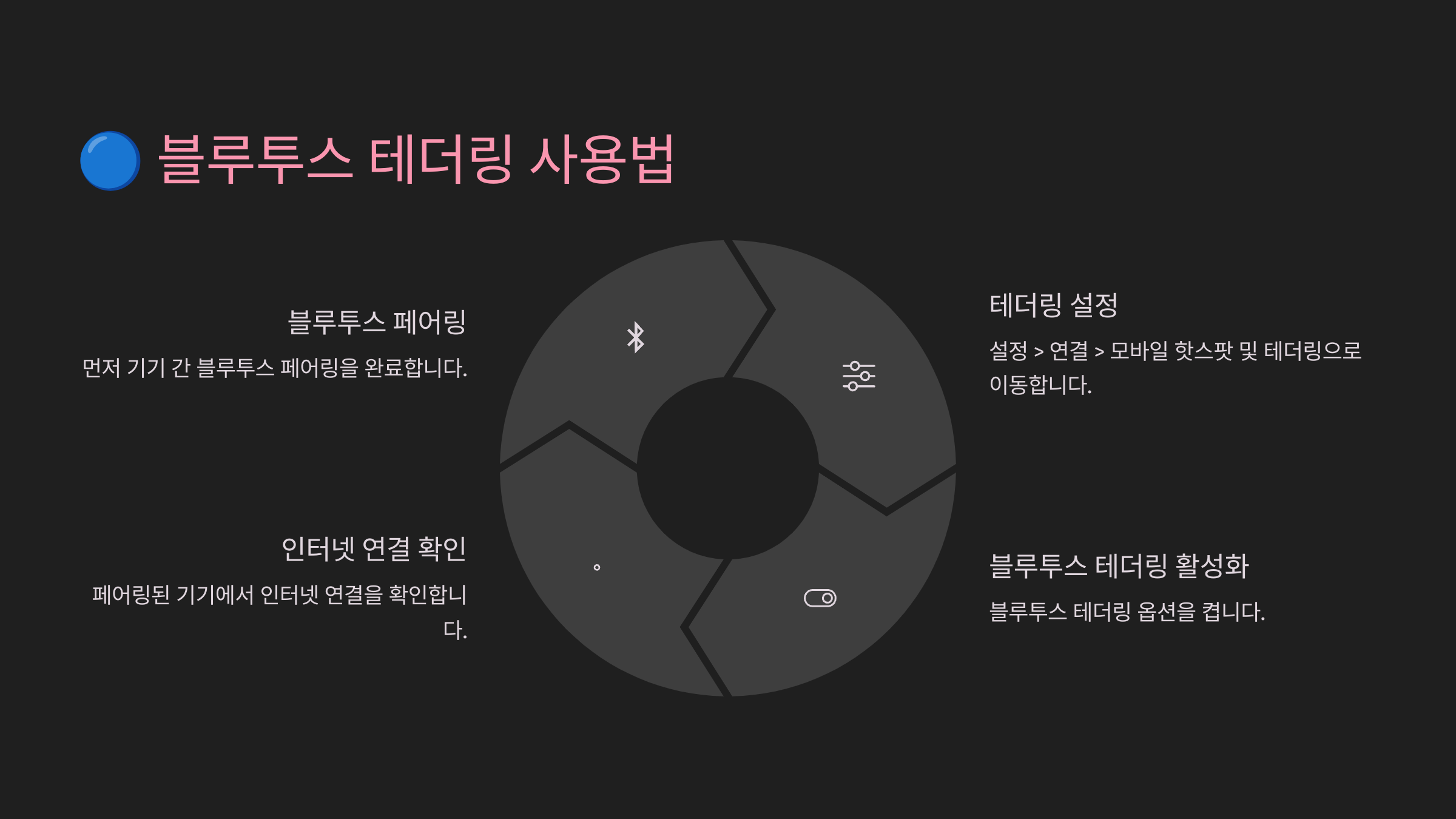
블루투스 테더링 사용법
블루투스 테더링은 비교적 덜 알려진 방식이지만, 전력 소모가 적고 케이블 없이 사용할 수 있어서 의외로 실용적인 방법이에요. 특히 배터리 관리가 중요한 상황에서 많이 사용돼요.먼저 안드로이드 기준으로 설명해볼게요. 설정 > 연결 > 블루투스에 들어가서 기기와 스마트폰을 페어링해요. 이후 설정 > 네트워크 및 인터넷 > 핫스팟 및 테더링 > 블루투스 테더링을 활성화하면 돼요.
아이폰의 경우에도 설정 > 블루투스에서 페어링을 완료한 뒤, 설정 > 개인용 핫스팟에서 ‘다른 사람의 접속 허용’을 켜면 돼요. 다만, 블루투스로 테더링할 수 있는 대상은 주로 컴퓨터에 한정돼요.
페어링이 완료되면 컴퓨터에서 ‘네트워크 연결 설정’ 메뉴에 들어가 해당 블루투스 기기를 통해 인터넷을 사용하도록 지정하면 연결이 완료돼요. 초반 설정이 조금 번거롭지만 익숙해지면 간단하답니다.
블루투스 테더링의 가장 큰 장점은 배터리를 오래 사용할 수 있다는 점이에요. 와이파이나 USB보다 전력 소모가 훨씬 적기 때문에 장시간 연결에도 효율적이에요. 🔋
다만 단점도 있어요. 연결 속도가 느리다는 점이에요. 웹 검색이나 문서 작업 정도에는 괜찮지만, 스트리밍 영상이나 온라인 회의에는 끊김이 발생할 수 있어요.
또한 연결이 불안정한 경우가 종종 있어요. 특히 처음 사용하는 기기와 연결할 땐 연결이 잘 안 되거나, 인터넷이 안 되는 경우도 발생하니, 한 번 연결 테스트를 해보는 게 좋아요.
블루투스 테더링을 사용할 때도 꼭 연결을 마치면 기능을 꺼주세요. 블루투스가 계속 켜져 있으면 배터리 소모가 일어나고, 다른 기기와 간섭이 생길 수도 있어요.
결론적으로 블루투스 테더링은 저속이지만 저전력이 필요한 상황에서 알뜰하게 사용할 수 있는 좋은 방법이에요. 🌿
📘 블루투스 테더링 요약 비교
항목 설명 연결 방식 스마트폰과 PC를 블루투스로 페어링 속도 낮음 (웹서핑, 채팅 정도만 적합) 전력 효율 높음 (저전력 소비) 지원 기기 노트북 중심 (휴대폰 간 테더링은 제한적) 세 가지 테더링 방식 모두 알아봤어요! 다음은 테더링 중 데이터 아끼는 꿀팁들 소개할게요! 🧠
📊 테더링 시 데이터 절약 팁
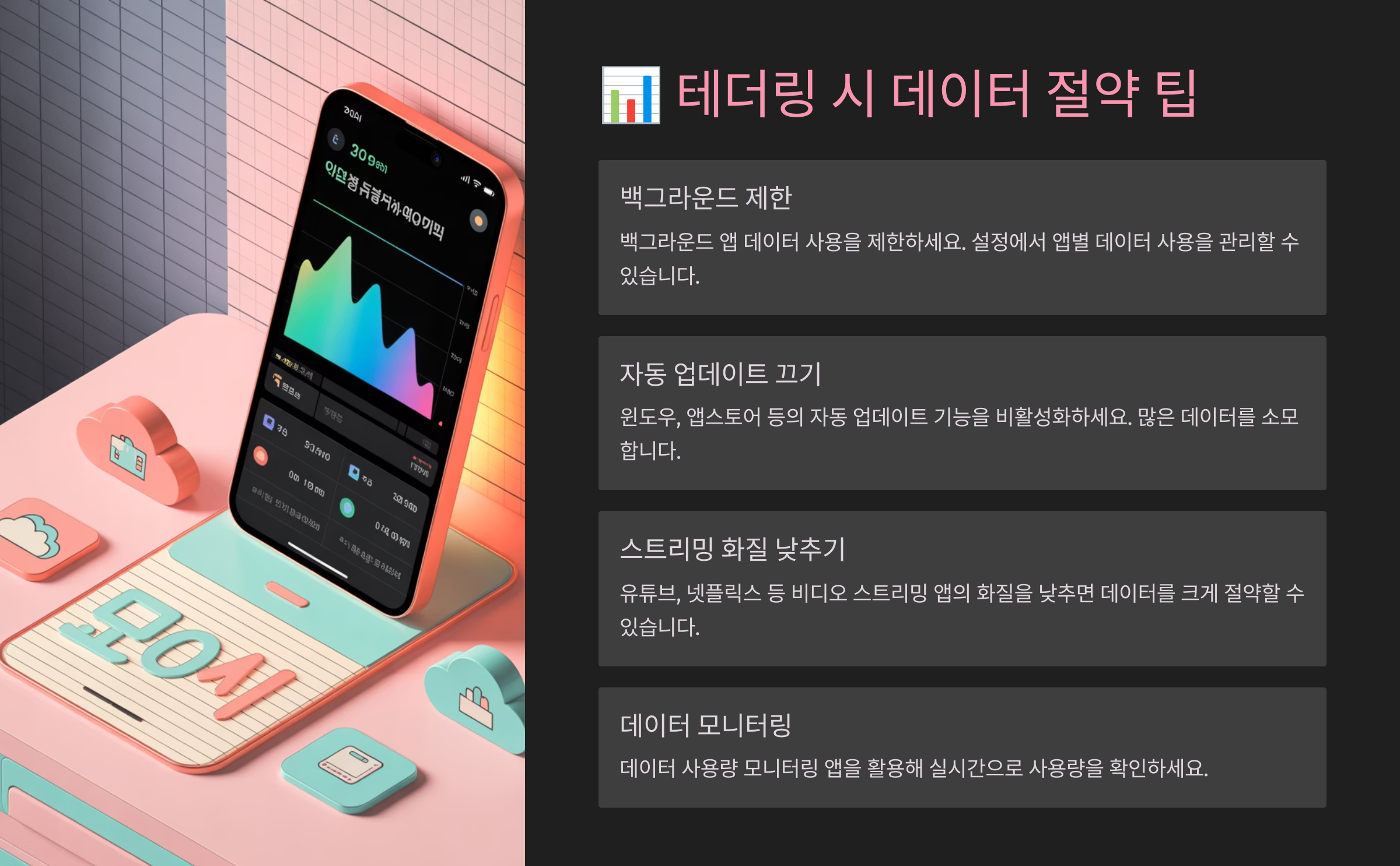
테더링 시 데이터 절약 팁 테더링을 자주 사용하다 보면 생각보다 빠르게 데이터가 소모되는 걸 느낄 수 있어요. 특히 영상이나 음악 스트리밍을 하거나, 백그라운드 앱들이 자동으로 업데이트되는 경우엔 데이터가 훅훅 빠져나가죠.
가장 기본적인 절약 방법은 연결된 기기에서 '데이터 절약 모드'를 설정하는 거예요. 윈도우에서는 ‘설정 > 네트워크 및 인터넷 > 데이터 사용량 > 제한 설정’을 통해, 맥에서는 ‘시스템 설정 > 네트워크 > 고급’ 메뉴에서 관련 설정을 할 수 있어요.
또한 자동 업데이트 기능은 잠시 꺼두는 것이 좋아요. 윈도우에서는 ‘Windows 업데이트’에서 자동 다운로드 기능을 비활성화할 수 있고, 맥이나 크롬북도 유사하게 설정 가능해요. 이 부분만 잘 설정해도 데이터 낭비를 크게 줄일 수 있어요.
동영상은 되도록 저화질로 시청하거나, 오프라인 재생이 가능한 콘텐츠를 미리 다운로드해두는 것도 좋아요. 유튜브나 넷플릭스는 설정에서 화질을 360p 또는 480p로 줄일 수 있어서 큰 도움이 된답니다. 🎥
사용하지 않는 앱은 반드시 종료해 주세요. 연결만 되어 있어도 클라우드 동기화, 메일 수신, 자동 백업 등으로 데이터가 계속 소모될 수 있어요. 특히 원드라이브, 구글 드라이브 같은 클라우드 앱은 꼭 수동으로 꺼두는 걸 추천해요.
노트북에서 백신 프로그램이나 보안 소프트웨어가 실시간으로 업데이트되는 것도 데이터 소모에 큰 영향을 줘요. 사용 시간 동안 실시간 검사 기능을 비활성화하거나 자동 업데이트를 멈추는 것도 한 방법이에요.
브라우저에서도 데이터 절약 기능을 사용할 수 있어요. 크롬에는 '라이트 모드', 오페라에는 ‘데이터 절약 모드’가 있어서 이미지나 영상의 품질을 낮추고 빠르게 로딩하게 해준답니다. 🔽
꼭 필요한 웹사이트만 열어두고, 탭은 최소화하는 것도 중요해요. 여러 탭이 열려 있으면 각각의 페이지가 백그라운드에서 데이터를 사용하는 경우가 많거든요.
이런 사소한 습관만 잘 들여도 테더링 사용 시 데이터 절약 효과는 꽤 크답니다. 요금 폭탄을 피하는 가장 현명한 방법이에요! 💡
🧩 데이터 절약 꿀팁 요약표
항목 절약 방법 자동 업데이트 OFF로 설정 백그라운드 앱 종료 권장 동영상 스트리밍 저화질 설정 (360p) 웹 브라우저 데이터 절약 모드 ON 사용 탭 수 최소한으로 유지 테더링할 땐 '작은 절약'들이 모여 요금 폭탄을 막아줘요! 다음 섹션에서는 자주 발생하는 테더링 오류와 해결 방법 알려드릴게요. 😅
🚫 테더링 오류 해결 방법

테더링 오류 해결 방법
테더링은 편리하지만 간혹 예상치 못한 오류가 발생할 수 있어요. 연결이 안 되거나 인터넷이 작동하지 않을 때 정말 답답하죠. 아래에서는 자주 발생하는 문제들과 그 해결 방법들을 자세히 소개할게요.첫 번째로 흔한 문제는 연결은 되었지만 인터넷이 되지 않는 경우예요. 이 경우에는 스마트폰의 데이터 연결이 제대로 작동하는지 먼저 확인해야 해요. 웹사이트에 접속해보거나, 다른 앱에서 데이터를 사용하는지 점검해보세요.
두 번째는 기기 간 연결 자체가 안 되는 경우예요. 와이파이 테더링이라면 SSID(핫스팟 이름)와 비밀번호가 맞는지 재확인하고, 블루투스 연결이라면 양쪽 기기를 모두 초기화 후 다시 페어링해보세요.
USB 테더링은 특히 드라이버 문제로 연결이 안 되는 경우가 많아요. 컴퓨터에 스마트폰 드라이버가 최신인지 확인하거나, 장치 관리자에서 USB 장치를 다시 인식시키는 것도 방법이에요. 📂
간혹 스마트폰에서 테더링 기능 자체가 비활성화되어 있는 경우도 있어요. 통신사나 요금제에 따라 일부 기기에서는 테더링 기능이 제한될 수 있어요. 이럴 경우 통신사 고객센터에 문의해봐야 해요.
기기의 배터리가 너무 낮을 경우에도 테더링이 자동으로 비활성화되거나 연결이 끊기는 경우가 있어요. 항상 충분한 배터리 상태에서 테더링을 사용하는 게 안정적이에요. 🔋
또한 보안 설정이 너무 까다롭게 되어 있는 경우에도 연결이 안 될 수 있어요. WPA3 보안 설정이 호환되지 않는 기기에서는 연결이 실패하니 WPA2로 낮춰보는 것도 한 방법이에요.
테더링이 작동 중간에 끊길 경우에는 스마트폰의 절전 모드 설정을 확인해보세요. 절전 기능이 활성화되면 테더링 기능이 자동으로 종료될 수 있어요. ⚠
기본적인 문제 해결로도 안 될 경우, 스마트폰과 연결 기기를 모두 재부팅해보는 것이 가장 빠르고 효과적인 해결법이랍니다. 기기 초기화는 언제나 마지막 수단으로 두세요!
🛠 자주 발생하는 테더링 오류 요약표
문제 상황 해결 방법 연결은 됐지만 인터넷 안됨 스마트폰 데이터 상태 확인 와이파이 테더링 연결 안 됨 SSID/비밀번호 재확인 USB 테더링 안 됨 드라이버 재설치, 포트 변경 블루투스 테더링 불안정 페어링 재시도, 거리 유지 중간에 연결 끊김 절전 모드 OFF 이제 테더링 오류도 무섭지 않죠? 😊 다음은 실시간으로 사람들이 자주 물어보는 FAQ 8가지를 알려드릴게요! 📩
FAQ
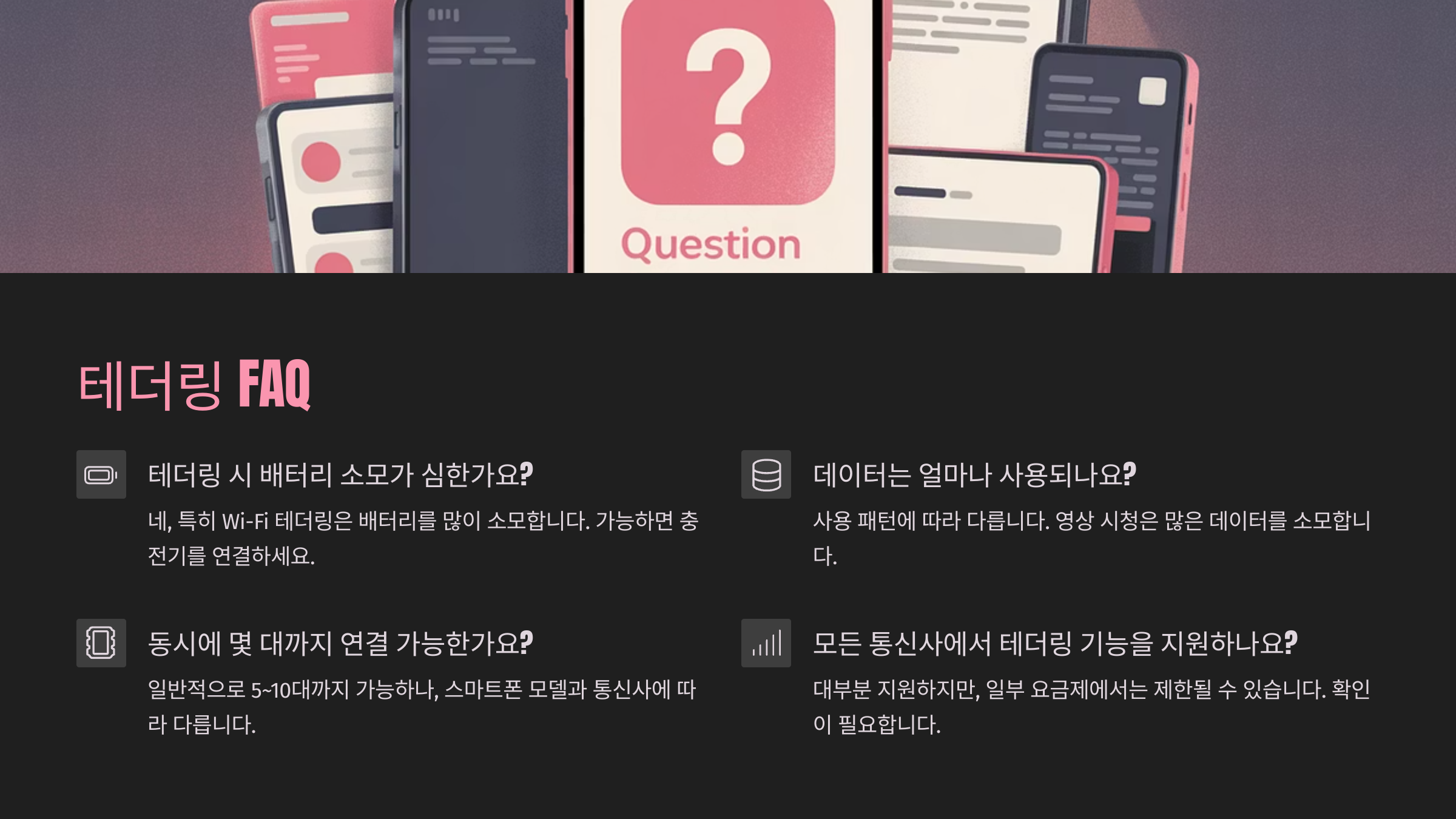
Q1. 테더링을 자주 쓰면 요금 폭탄 맞을 수 있나요?A1. 네, 요금제에 따라 다르지만, 데이터 무제한이 아니라면 사용량이 초과될 경우 추가 요금이 발생할 수 있어요. 데이터 사용량 꼭 확인하면서 쓰세요!
Q2. 테더링이 느릴 때는 어떻게 해야 하나요?
A2. 우선 다른 앱이 데이터를 사용하고 있는지 확인하고, 연결 기기를 재시작하거나 다른 테더링 방식(USB 등)으로 바꿔보세요. 환경에 따라 속도 차이가 커요.
Q3. 테더링할 수 있는 기기 수에는 제한이 있나요?
A3. 보통 스마트폰 제조사나 통신사에 따라 다르지만 5대 내외의 기기까지 연결 가능해요. 그 이상은 연결이 불안정해질 수 있어요.
Q4. 테더링 중 전화가 오면 끊기나요?
A4. 일부 통신 환경에선 통화 중 데이터 사용이 불가해요. 특히 3G나 일부 LTE 환경에서는 테더링 중 전화가 오면 데이터가 일시 중단될 수 있어요.
Q5. 스마트폰 테더링으로 게임해도 괜찮을까요?
A5. 속도와 핑이 중요한 게임은 USB 테더링이 더 안정적이에요. 와이파이 테더링은 지연이 발생할 수 있어요. 블루투스는 비추천해요.
Q6. 아이폰과 안드로이드 간 테더링 호환되나요?
A6. 네, 와이파이 방식은 문제없이 서로 호환돼요. 블루투스는 기기에 따라 연결이 제한되거나 설정이 까다로울 수 있어요.
Q7. 테더링 시 위치 추적이 가능한가요?
A7. 일반적으로 테더링만으로는 위치 추적은 안 되지만, 테더링 중 사용하는 앱이나 서비스에서 GPS 기능을 함께 쓴다면 가능할 수 있어요.
Q8. 테더링 데이터를 제한할 수 있나요?
A8. 네! 안드로이드에서는 데이터 제한 설정을 통해 테더링 데이터 사용량을 제한할 수 있어요. 일부 통신사 앱에서도 관리할 수 있답니다. 📱
반응형
세상의 HOT 이슈 이야기
세상의 핫 이슈와 관련하여 함께 나누는 정보 공간입니다.
